VPN是什麼? VPN虛擬私人網路的優缺點

VPN是什麼? VPN有哪些優缺點?接下來,我們和WebTech360一起探討VPN的定義,以及如何在工作中套用這種模式和系統。
Windows 11帶來了許多變化,包括兩種新的 BitLocker 加密形式:磁碟機加密和裝置加密。這些選項為您的裝置和檔案提供了增強的安全性,但如果您需要關閉它們會發生什麼?在這裡,我們將向您展示如何在 Windows 11 上停用 BitLocker 加密。請記住,在 Windows 11 上停用 BitLocker 可能會降低您的裝置和資料的安全性,因此在做出此決定時要小心。
1.透過控制面板關閉 BitLocker
步驟 1:從開始功能表開啟控制台,然後按一下系統和安全性選項。
第 2 步:按一下BitLocker 磁碟機加密按鈕。
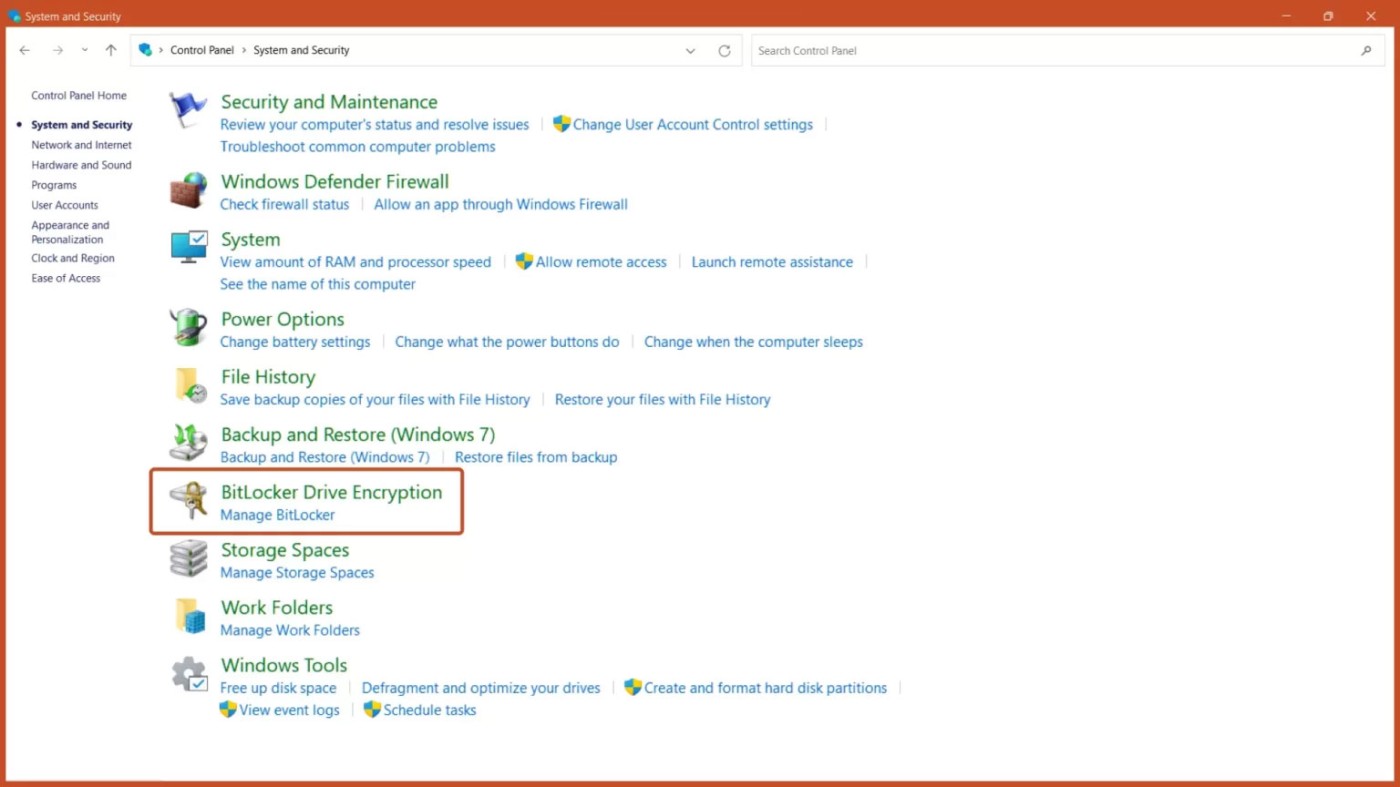
步驟3:點選關閉BitLocker按鈕。
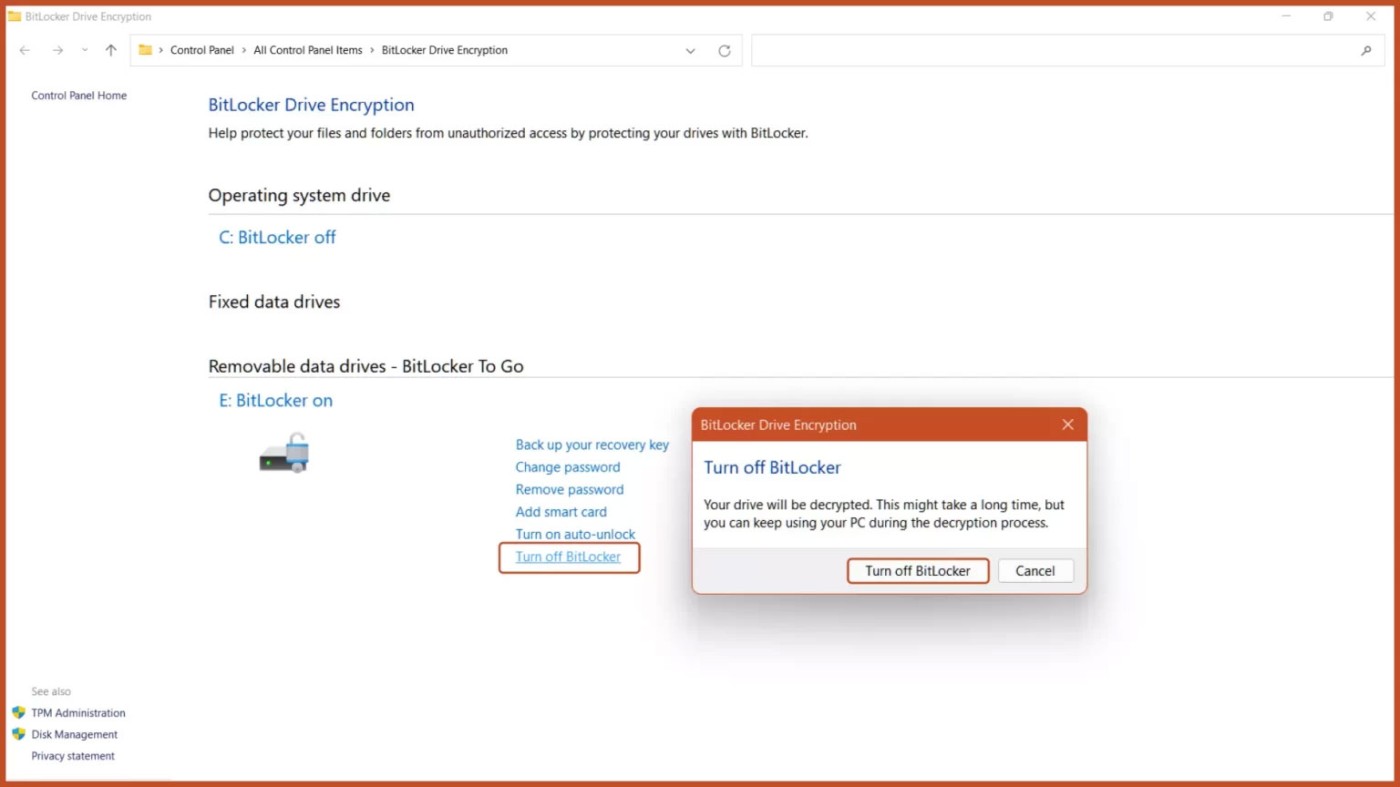
2.透過 Windows 服務停用 BitLocker
步驟1:按鍵盤上的Windows + R組合鍵開啟Windows執行,輸入services.msc,然後按下確定按鈕。
步驟 2: 捲動並雙擊 BitLocker 磁碟機加密服務選項。
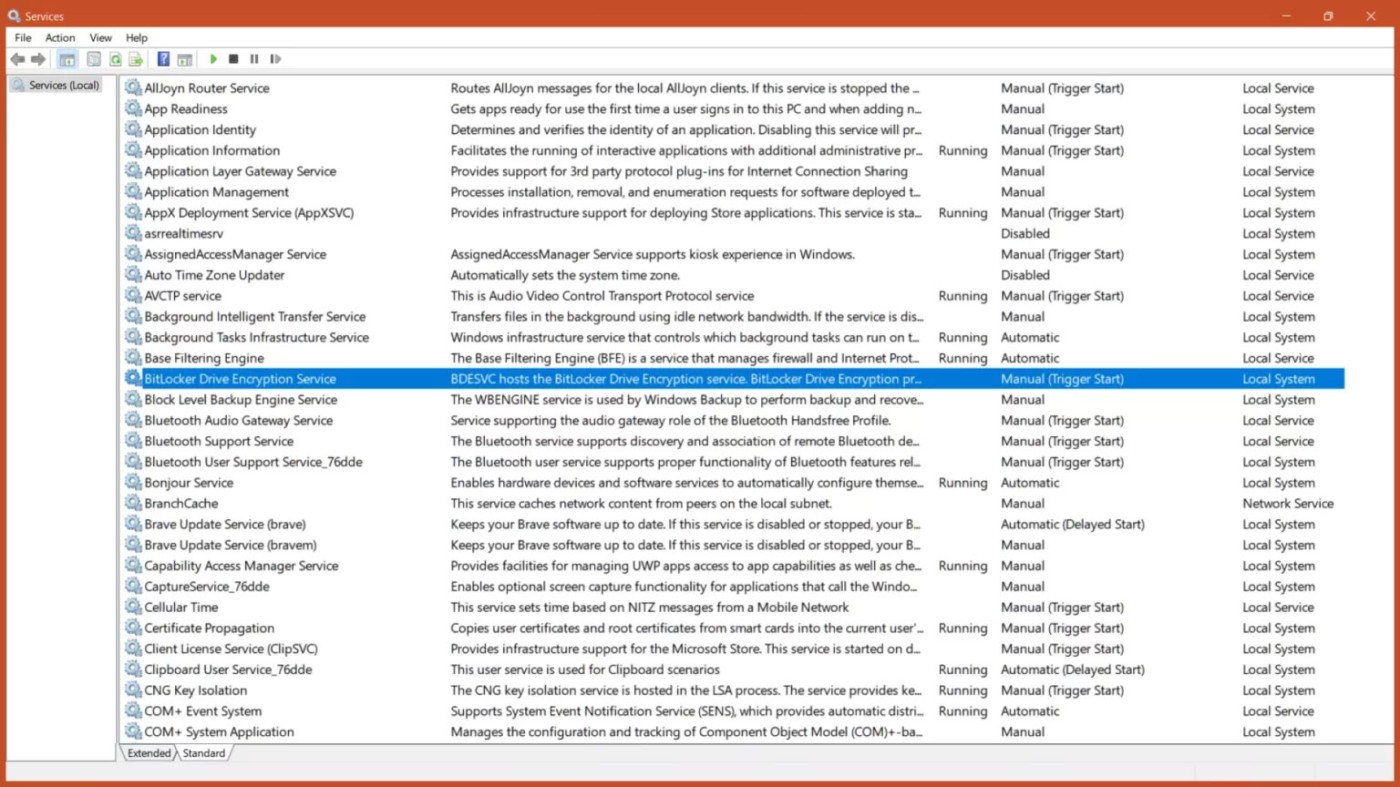
步驟3:若要停用BitLocker加密,請將啟動類型設為「停用」,然後按下「套用」按鈕。
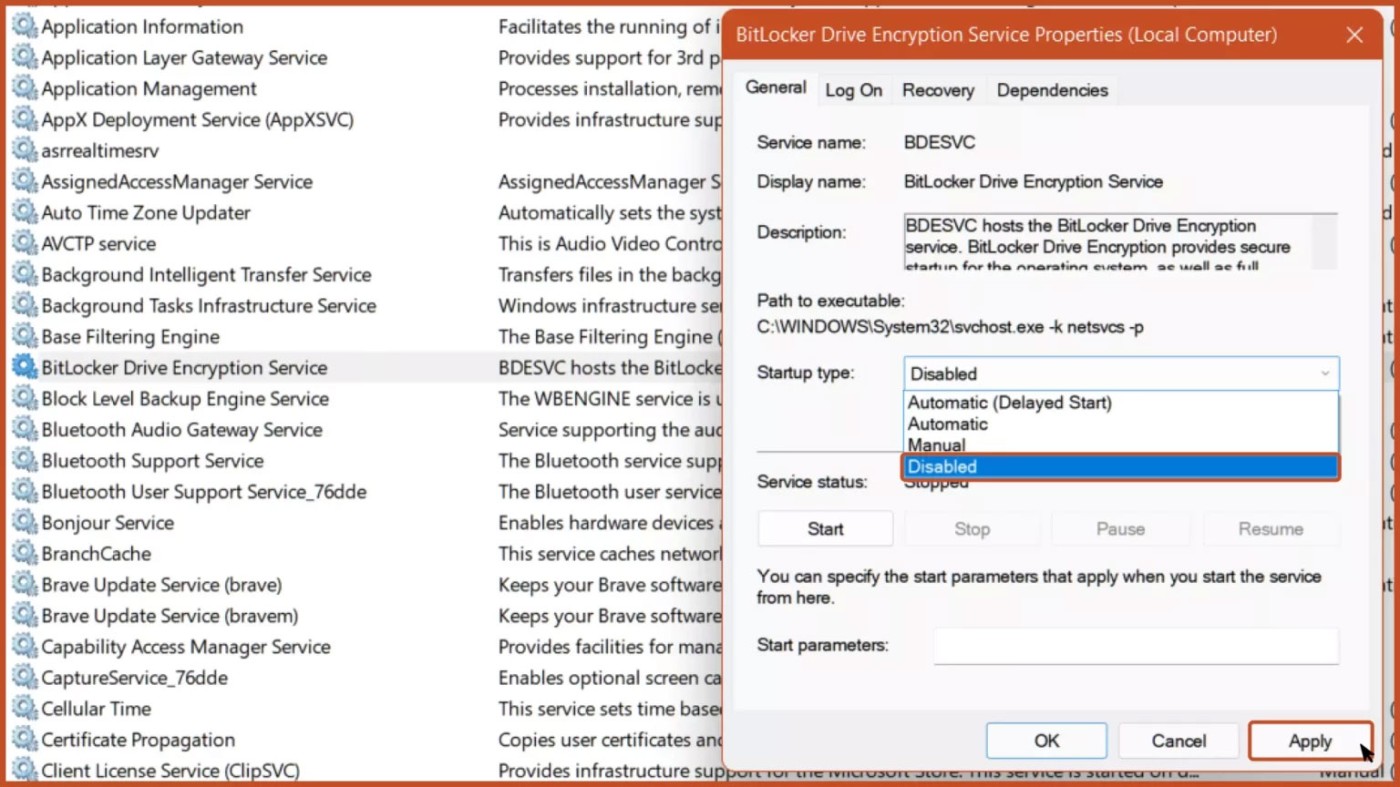
步驟 4:重新啟動電腦以使變更生效。
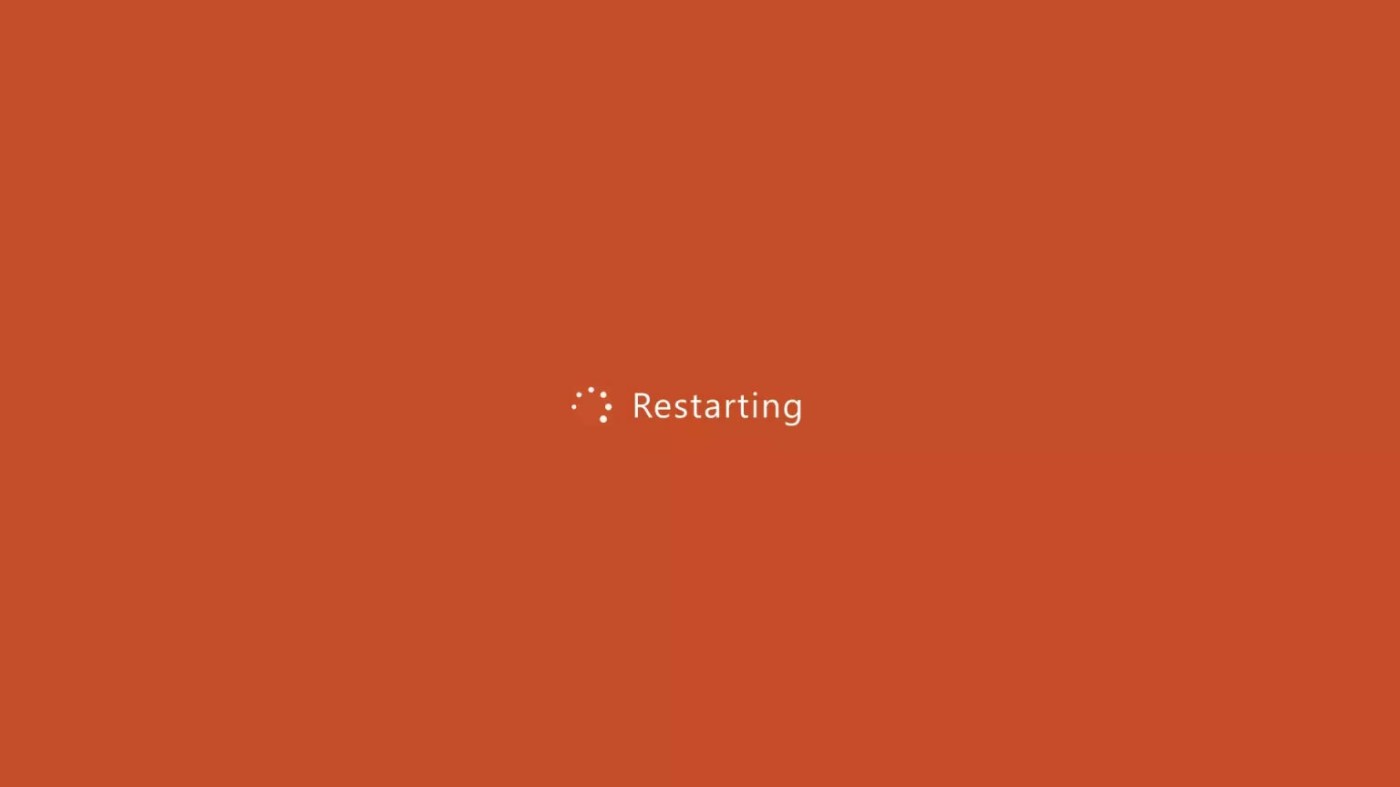
3.透過此電腦關閉 BitLocker
步驟 1:在您的電腦上開啟此電腦應用程式。
步驟 2: 右鍵單擊要關閉 BitLocker 的驅動器,然後選擇「管理 BitLocker」選項。
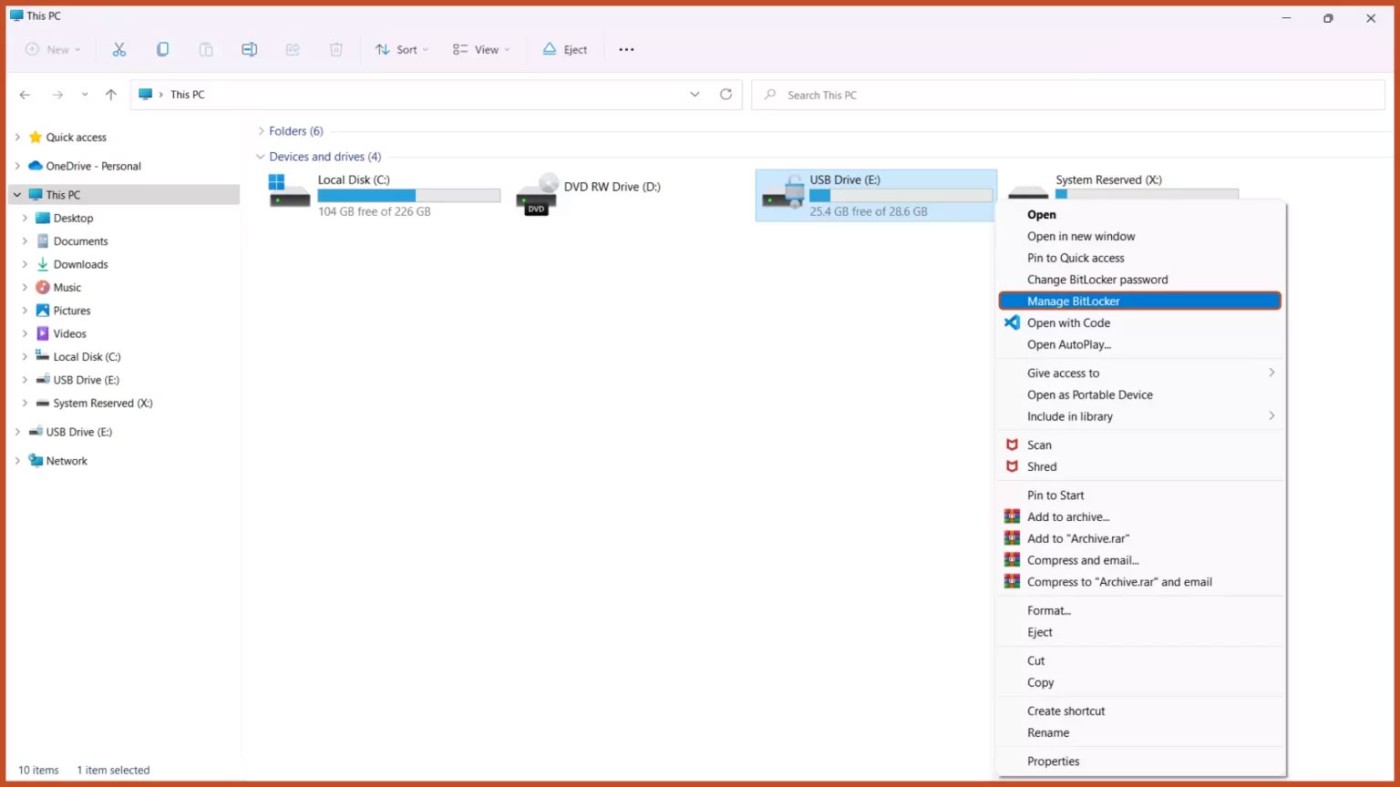
步驟3:點選關閉BitLocker按鈕。
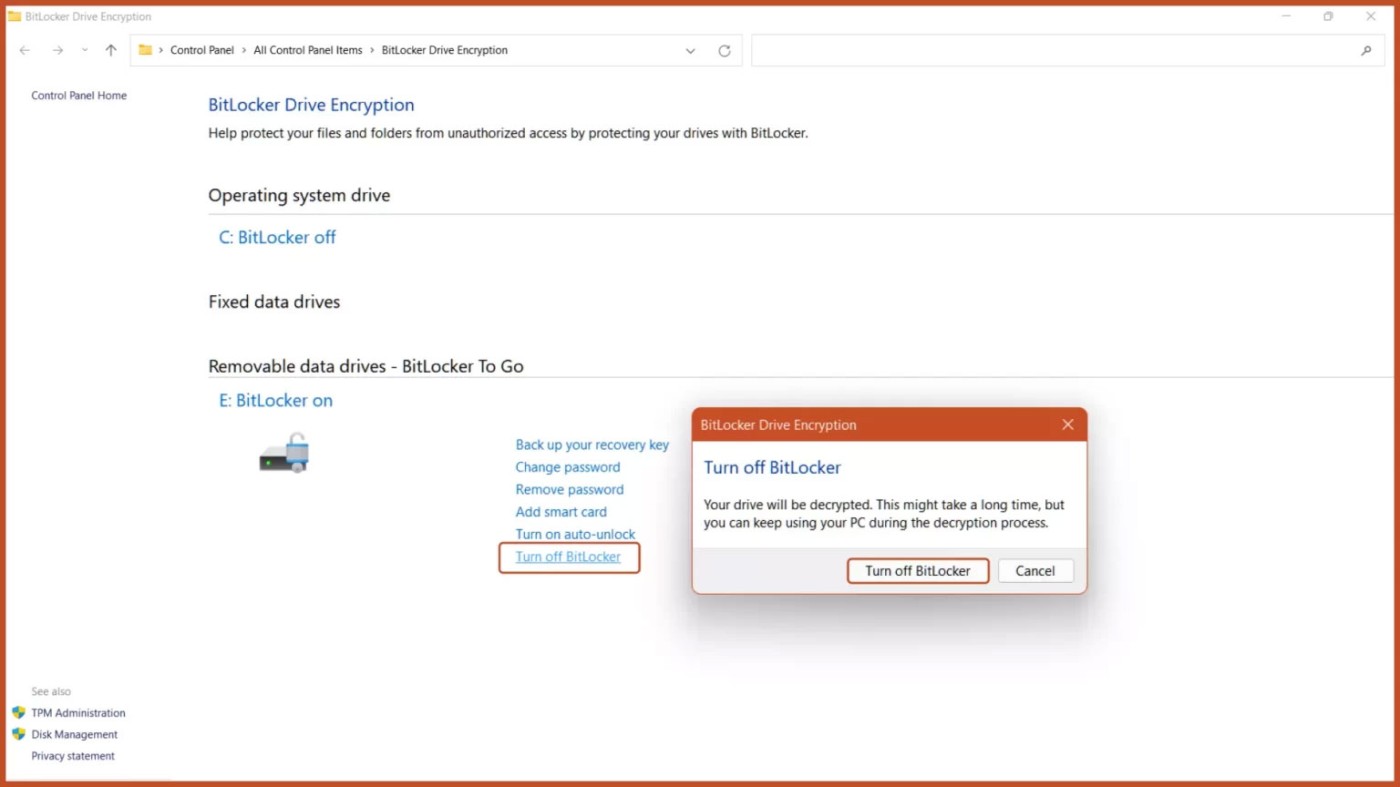
4.透過系統配置禁用BitLocker
步驟 1:按Windows + R組合鍵開啟 Windows RUN ,鍵入msconfig並按下Enter。
步驟 2:從頂部欄選擇「服務」選項卡,取消選取「BitLocker 磁碟機加密服務」,然後按一下「套用」按鈕。
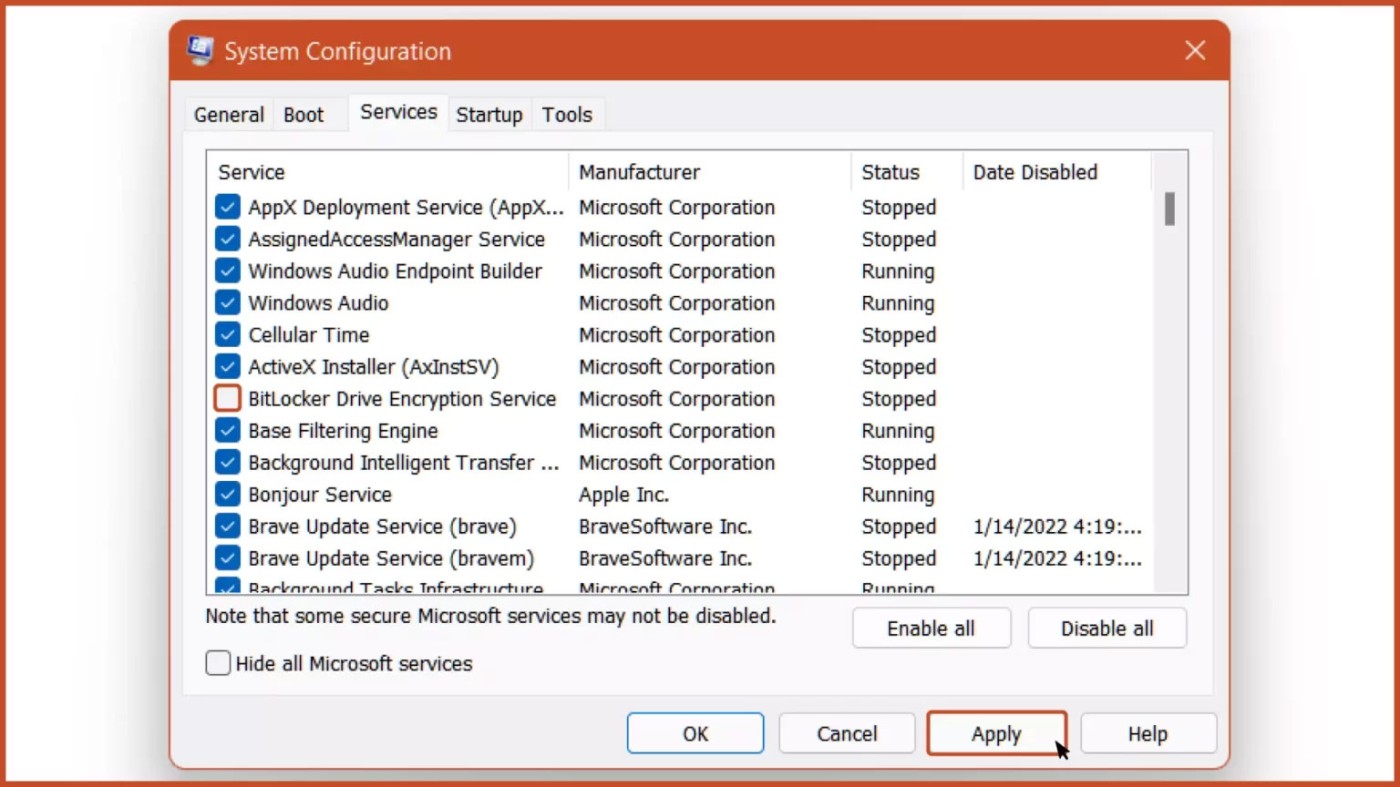
步驟3:重新啟動計算機,然後BitLocker加密服務將被停用。
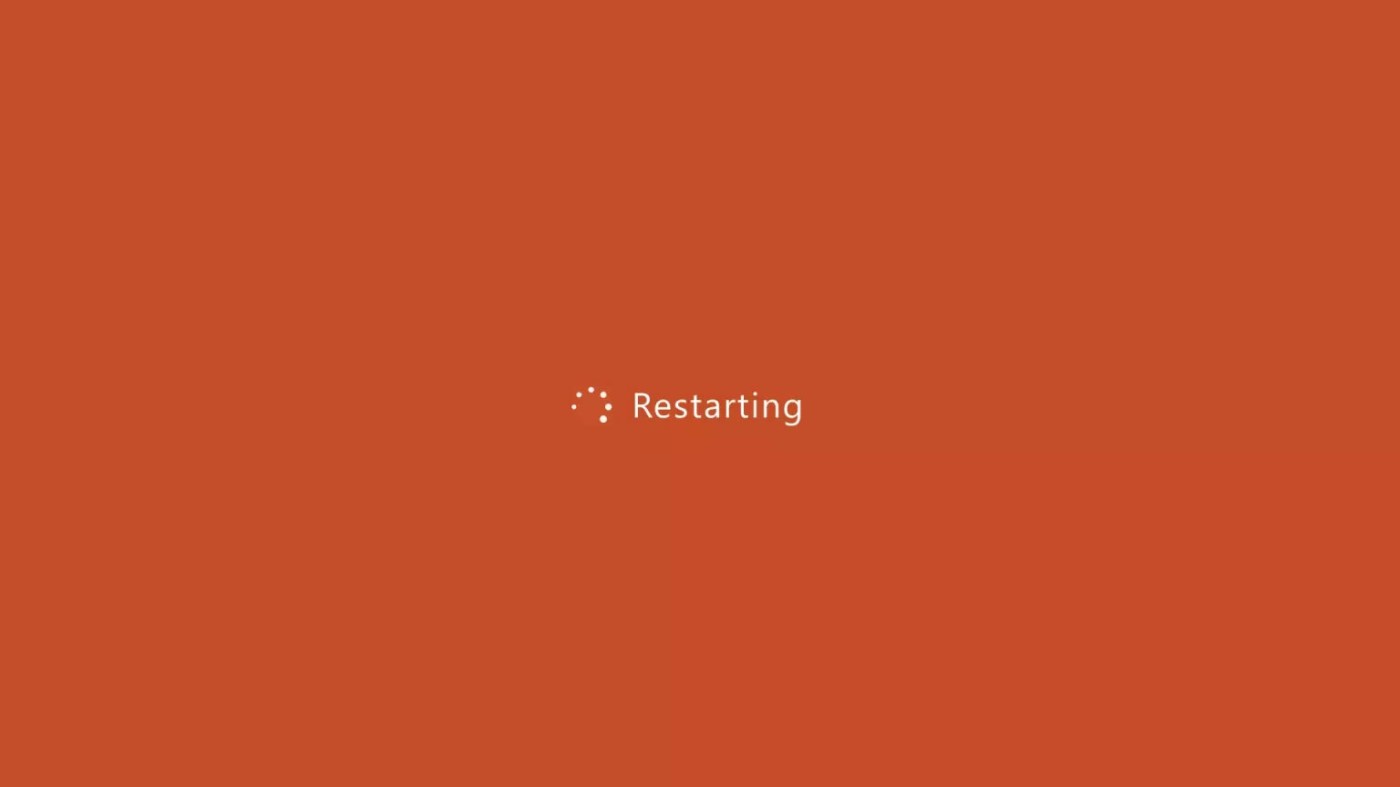
5.透過命令提示字元關閉 BitLocker
步驟 1:從開始功能表以管理員權限執行命令提示字元。
步驟2:若要解鎖BitLocker加密驅動器,請鍵入以下命令:
manage-bde -unlock Drive-Name: -RecoveryPassword Recovery-Code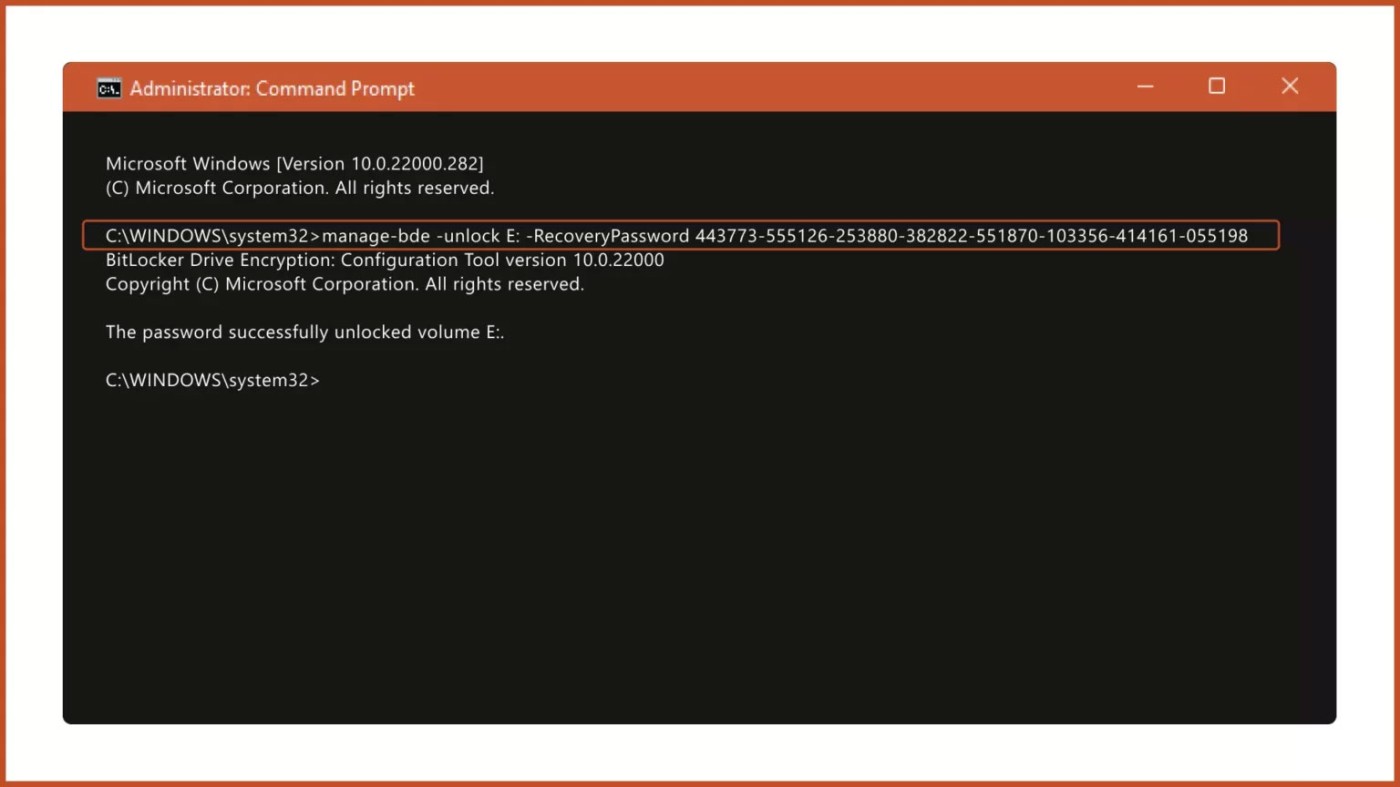
步驟 3:若要使用 CMD 關閉 BitLocker,請鍵入下列命令:
manage-bde -off Drive-Name: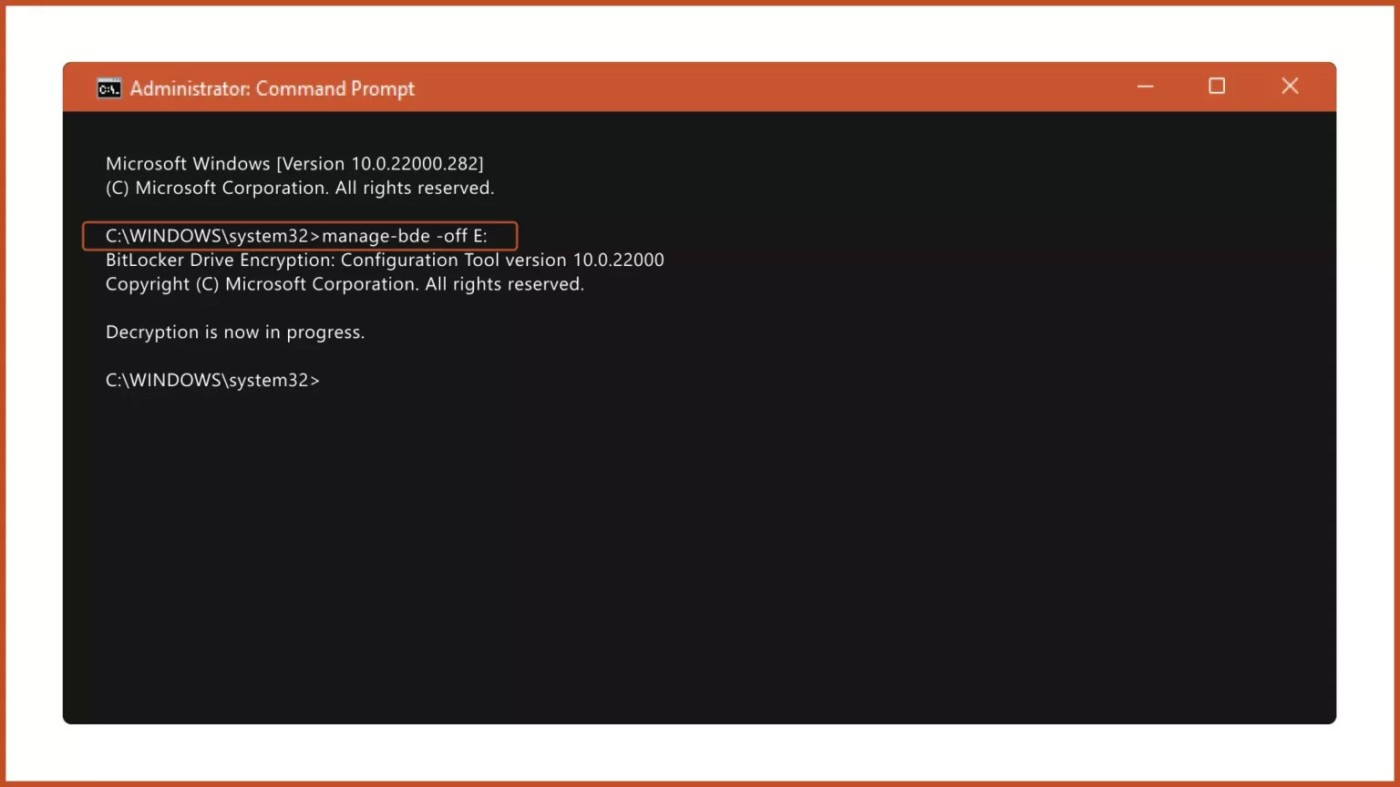
注意:將Drive-Name替換為 BitLocker 加密磁碟機的磁碟機號,將Recovery-Code替換為加密磁碟機時指派的實際復原金鑰。
6.透過登錄編輯程式停用 BitLocker
步驟 1:從開始功能表開啟註冊表編輯器。
步驟 2:在登錄編輯器中,導覽至以下路徑:
Computer\HKEY_LOCAL_MACHINE\SYSTEM\CurrentControlSet\Control\BitLocker步驟3:右鍵點選右側窗格上的空白區域,新增一個新的DWORD(32位元)值並將其命名為PreventDeviceEncryption。
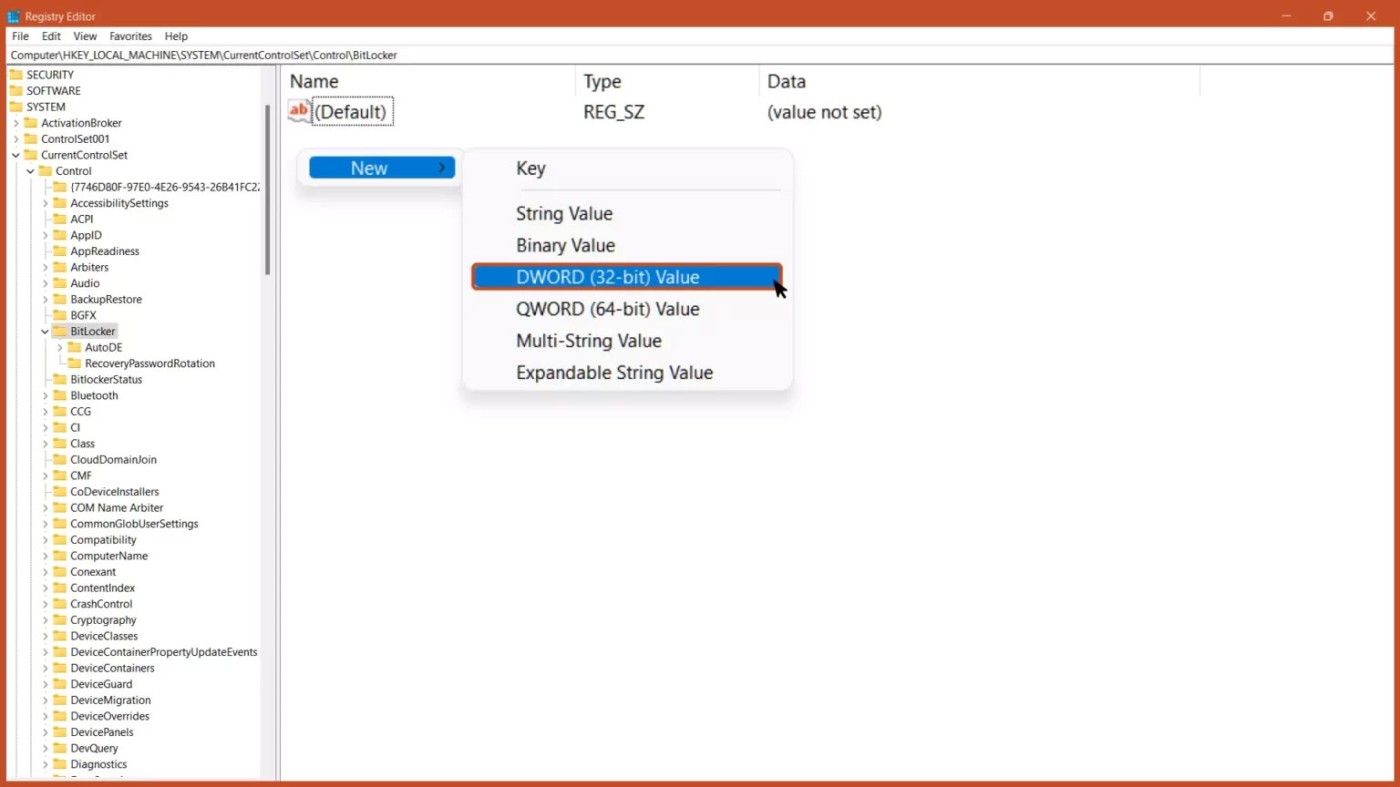
步驟4:開啟DWORD值,將數值資料以十六進位格式從0設定為1,然後按一下「確定」按鈕。
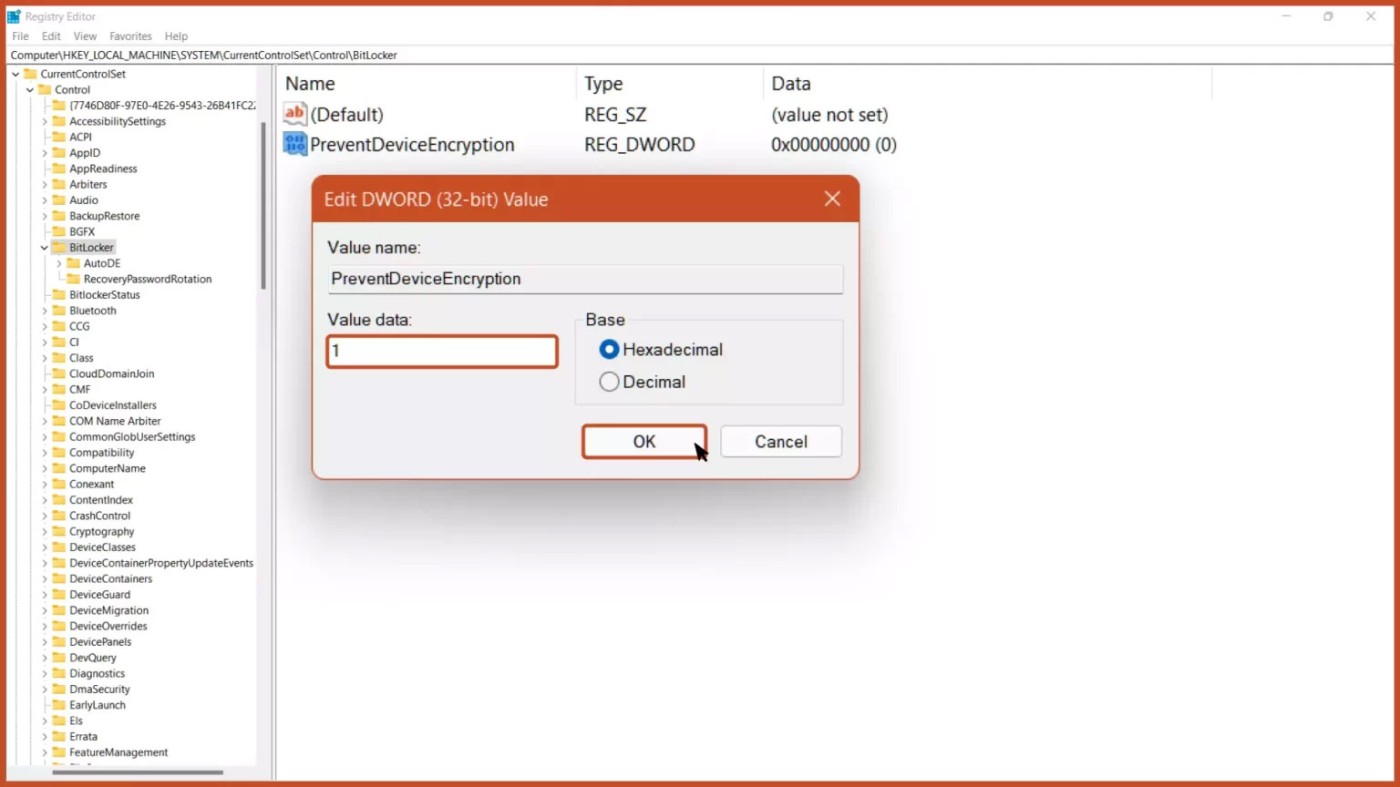
步驟 5:重新啟動電腦以使變更生效。
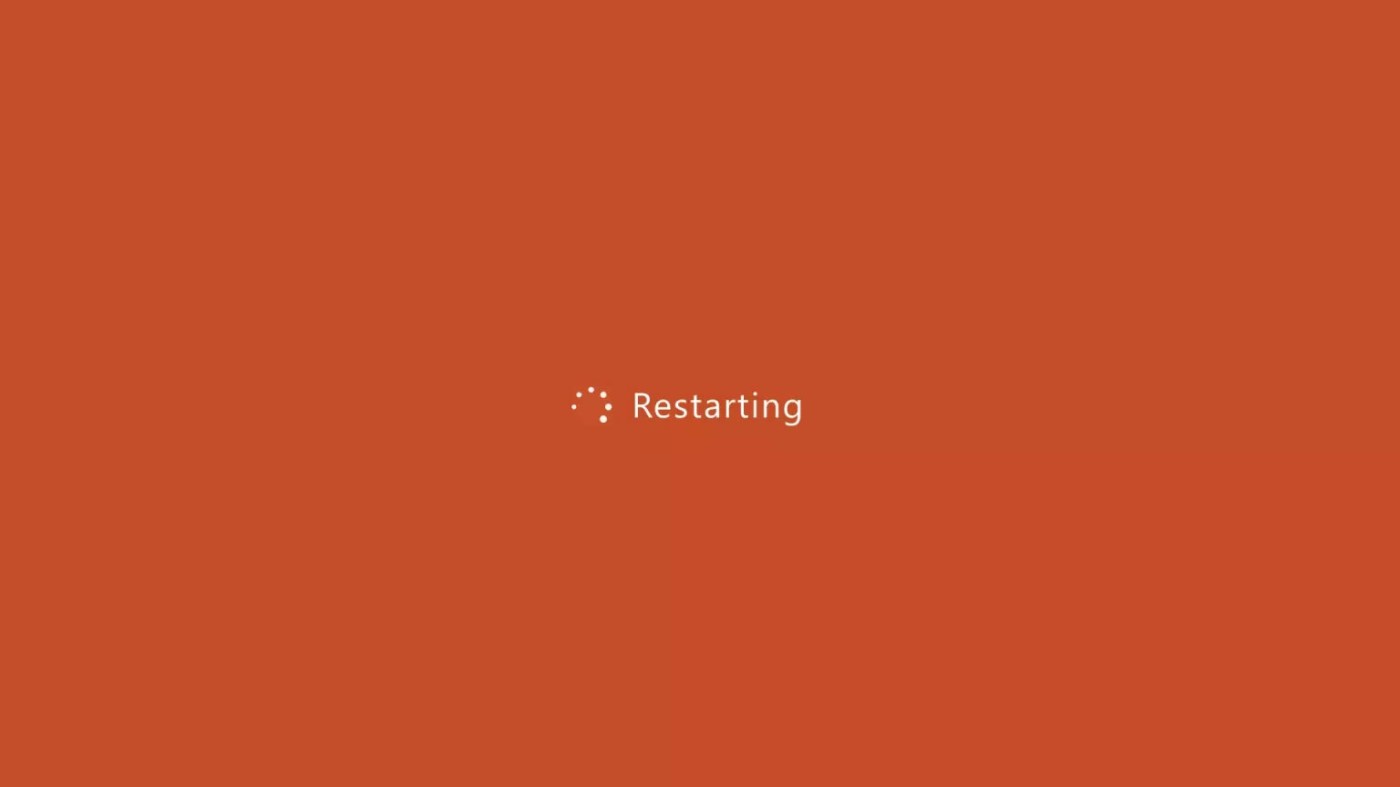
7.透過PowerShell關閉BitLocker
步驟 1:從「開始」功能表以管理員權限執行 PowerShell 。
步驟 2:若要使用 PowerShell 停用 BitLocker,請鍵入下列命令:
Disable-BitLocker -MountPoint Drive_Name:
注意:將Drive_Name替換為 BitLocker 加密磁碟機的字母。
8.透過群組原則編輯器關閉BitLocker
步驟 1:在開始功能表中,鍵入群組原則編輯器並按下Enter。
第 2 步:導覽至以下路徑:
Computer Configuration > Administrative Templates > Windows Components > BitLocker Drive Encryption > Removable Data Drives....然後按一下控制可移動磁碟機上 BitLocker 的使用選項。
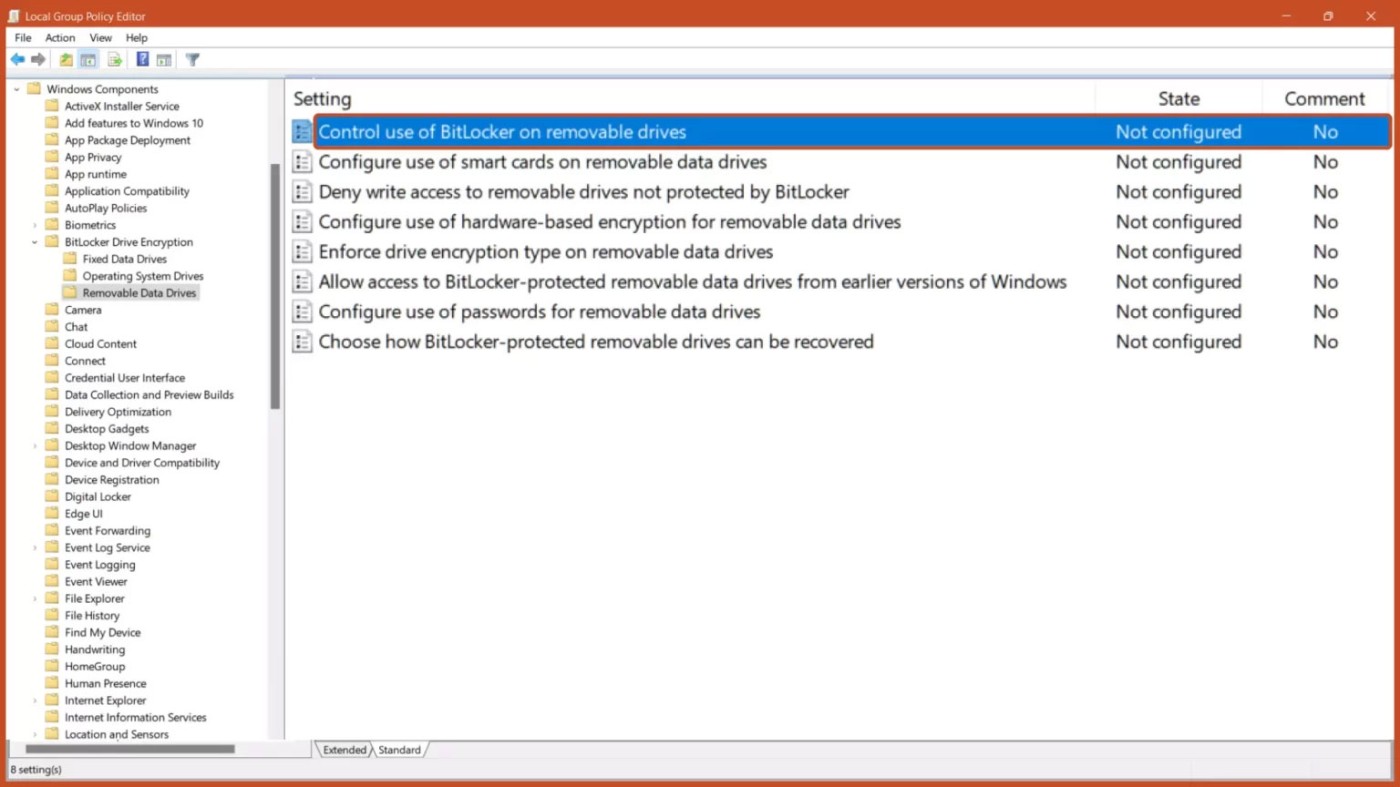
步驟3:選擇「停用」選項,然後按一下「確定」按鈕。

此策略設定控制可移動資料磁碟機上 BitLocker 的使用。當您開啟 BitLocker 時,將套用此原則設定。
如果未配置此策略設置,使用者可以在可移動磁碟機上使用 BitLocker。如果停用此策略設置,使用者將無法在可移動磁碟機上使用 BitLocker。
VPN是什麼? VPN有哪些優缺點?接下來,我們和WebTech360一起探討VPN的定義,以及如何在工作中套用這種模式和系統。
Windows 安全中心的功能遠不止於防禦基本的病毒。它還能防禦網路釣魚、攔截勒索軟體,並阻止惡意應用運作。然而,這些功能並不容易被發現——它們隱藏在層層選單之後。
一旦您學習並親自嘗試,您就會發現加密非常容易使用,並且在日常生活中非常實用。
在下文中,我們將介紹使用支援工具 Recuva Portable 還原 Windows 7 中已刪除資料的基本操作。 Recuva Portable 可讓您將其儲存在任何方便的 USB 裝置中,並在需要時隨時使用。該工具小巧、簡潔、易於使用,並具有以下一些功能:
CCleaner 只需幾分鐘即可掃描重複文件,然後讓您決定哪些文件可以安全刪除。
將下載資料夾從 Windows 11 上的 C 碟移至另一個磁碟機將幫助您減少 C 碟的容量,並協助您的電腦更順暢地運作。
這是一種強化和調整系統的方法,以便更新按照您自己的時間表而不是微軟的時間表進行。
Windows 檔案總管提供了許多選項來變更檔案檢視方式。您可能不知道的是,一個重要的選項預設為停用狀態,儘管它對系統安全至關重要。
使用正確的工具,您可以掃描您的系統並刪除可能潛伏在您的系統中的間諜軟體、廣告軟體和其他惡意程式。
以下是安裝新電腦時推薦的軟體列表,以便您可以選擇電腦上最必要和最好的應用程式!
在隨身碟上攜帶完整的作業系統非常有用,尤其是在您沒有筆記型電腦的情況下。但不要為此功能僅限於 Linux 發行版——現在是時候嘗試複製您的 Windows 安裝版本了。
關閉其中一些服務可以節省大量電池壽命,而不會影響您的日常使用。
Ctrl + Z 是 Windows 中非常常用的組合鍵。 Ctrl + Z 基本上允許你在 Windows 的所有區域中撤銷操作。
縮短的 URL 方便清理長鏈接,但同時也會隱藏真實的目標地址。如果您想避免惡意軟體或網路釣魚攻擊,盲目點擊此類連結並非明智之舉。
經過漫長的等待,Windows 11 的首個重大更新終於正式發布。













